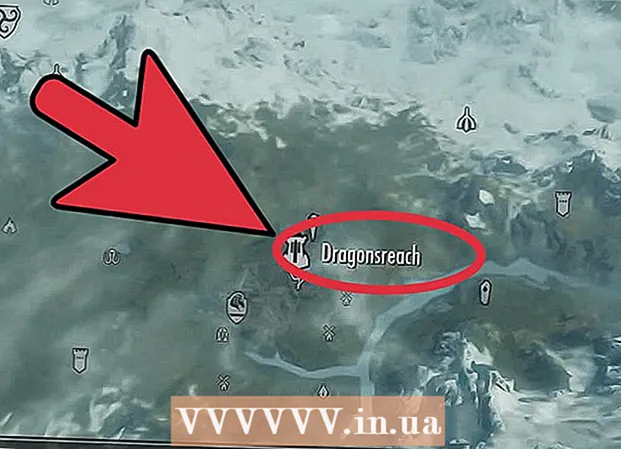Szerző:
Florence Bailey
A Teremtés Dátuma:
25 Március 2021
Frissítés Dátuma:
1 Július 2024

Tartalom
- Lépések
- Rész 1 /3: Az asztali számítógép megnyitása
- 2. rész a 3 -ból: A számítógép összetevőinek azonosítása
- Rész 3 /3: A laptop kinyitása
Az összes tábla a számítógép házában található; ez az eset védi őket a sérülésektől, és lehetővé teszi a levegőáram kialakulását, amely lehűti őket. Miért kell kinyitni az ügyet? A por belsejének tisztítása vagy új lapok felszerelése. Ebben az értelemben az asztali számítógépek kényelmesebbek, mint a laptopok, amelyekben általában csak a RAM -ot és a merevlemezt lehet megváltoztatni.
Lépések
Rész 1 /3: Az asztali számítógép megnyitása
 1 Gyűjtsön össze mindent, amire szüksége van. Valószínűleg csak egy Phillips csavarhúzóra lesz szüksége, bár fogó és laposfejű csavarhúzó bizonyos esetekben jól jön.
1 Gyűjtsön össze mindent, amire szüksége van. Valószínűleg csak egy Phillips csavarhúzóra lesz szüksége, bár fogó és laposfejű csavarhúzó bizonyos esetekben jól jön. - Leggyakrabban a számítógépház 6-32 csavarral van lezárva, és ezek a legnagyobbak azok közül, amelyekkel találkozhat.
- Azonban találkozhat M3 típusú csavarokkal is - ezek valamivel kisebbek, mint a 6-32 csavarok, de ez nem jelenti azt, hogy nem csavarhatók ki ugyanazzal a csavarhúzóval.
- Egy sűrített levegős doboz és egy kis teljesítményű porszívó jól jön, ha tisztán akarja tartani a belső teret.
- A földelő karkötő nem lesz felesleges, bár anélkül is földelhet.
 2 Kapcsolja ki a számítógépet. Csináld jól, a Start menüben vagy hasonló módon.
2 Kapcsolja ki a számítógépet. Csináld jól, a Start menüben vagy hasonló módon.  3 Húzza ki a kábeleket a házból. A hátoldalához vannak csatlakoztatva. Ha később fél attól, hogy nem emlékszik arra, mi és hol ragadt ki - készítsen fényképet vagy rajzot.
3 Húzza ki a kábeleket a házból. A hátoldalához vannak csatlakoztatva. Ha később fél attól, hogy nem emlékszik arra, mi és hol ragadt ki - készítsen fényképet vagy rajzot.  4 Egy pillantással keresse meg az alaplap érintőpaneljét. A ház hátsó oldalán is található, könnyen felismerhető - sok mindenféle port van, beleértve az Ethernet -portot, a jack -portokat, az USB -t és még sok mást.Most azonban ennek a panelnek más célja van - a segítségével útmutatást kap, és elhelyezi a tokot a további munkához.
4 Egy pillantással keresse meg az alaplap érintőpaneljét. A ház hátsó oldalán is található, könnyen felismerhető - sok mindenféle port van, beleértve az Ethernet -portot, a jack -portokat, az USB -t és még sok mást.Most azonban ennek a panelnek más célja van - a segítségével útmutatást kap, és elhelyezi a tokot a további munkához.  5 Fektesse oldalára a tokot úgy, hogy az alaplap érintkezőpanelje alul legyen, de továbbra is az oldalával szemben. Ha másképp helyezi el a tokot, akkor nem kerül a táblák közelébe.
5 Fektesse oldalára a tokot úgy, hogy az alaplap érintkezőpanelje alul legyen, de továbbra is az oldalával szemben. Ha másképp helyezi el a tokot, akkor nem kerül a táblák közelébe. - Ne tegye a számítógépét a szőnyegre, ha be akar menni, a statikus nem vicc!
 6 Keresse meg a csavarokat a tok hátoldalán. Kettőt vagy hármat észre kell vennie - rögzítik az oldalsó panelt, amely levehető, a tok keretéhez. Távolítsa el őket - távolítsa el magát a panelt.
6 Keresse meg a csavarokat a tok hátoldalán. Kettőt vagy hármat észre kell vennie - rögzítik az oldalsó panelt, amely levehető, a tok keretéhez. Távolítsa el őket - távolítsa el magát a panelt. - Azonban nem szabad megfeledkezni arról a tényről, hogy az esetek különbözőek, beleértve a panelek felszerelését is. Valahol nem is kell csavarhúzó - mindent kézzel lehet eltávolítani, de valahol nem lesz csavar. Ha továbbra sem tudja kinyitni a tokot, keresse meg az utasításokat.
 7 Feltétlenül földelje le magát. Ezt először meg kell tennie, csak akkor érheti el a táblákat, különben a rád felhalmozódott elektrosztatikus töltés szó szerint megölheti a táblákat - olyannyira, hogy észre sem veszed, amíg nem próbálod bekapcsolni a számítógépet! Egy földelő karkötő segít neked, és ha nincs, csak érints meg valami fémet.
7 Feltétlenül földelje le magát. Ezt először meg kell tennie, csak akkor érheti el a táblákat, különben a rád felhalmozódott elektrosztatikus töltés szó szerint megölheti a táblákat - olyannyira, hogy észre sem veszed, amíg nem próbálod bekapcsolni a számítógépet! Egy földelő karkötő segít neked, és ha nincs, csak érints meg valami fémet. - A témáról itt olvashat bővebben.
 8 Tartsa tisztán a belsejét, amíg a tok nyitva van. A por elképzelhetetlen sebességgel halmozódik fel a rendszerházban, és ez a táblák túlmelegedéséhez vezet, ami a számítógép teljesítményének csökkenéséhez vezet. Ennek megfelelően, mivel bemászott, miért nem fújja le a felesleges port (és az elektronikában lévő összes por felesleges)?!
8 Tartsa tisztán a belsejét, amíg a tok nyitva van. A por elképzelhetetlen sebességgel halmozódik fel a rendszerházban, és ez a táblák túlmelegedéséhez vezet, ami a számítógép teljesítményének csökkenéséhez vezet. Ennek megfelelően, mivel bemászott, miért nem fújja le a felesleges port (és az elektronikában lévő összes por felesleges)?! - Olvassa el a számítógép tisztításának módját.
2. rész a 3 -ból: A számítógép összetevőinek azonosítása
 1 Alaplap. Ez a legnagyobb tábla, az összes többi csatlakozik hozzá. Lehetséges, hogy nagy részét más táblák elrejtik előled. A normál alaplapon vannak bővítőhelyek, processzor, videokártya, RAM, valamint SATA -portok a merevlemezek és meghajtók csatlakoztatásához.
1 Alaplap. Ez a legnagyobb tábla, az összes többi csatlakozik hozzá. Lehetséges, hogy nagy részét más táblák elrejtik előled. A normál alaplapon vannak bővítőhelyek, processzor, videokártya, RAM, valamint SATA -portok a merevlemezek és meghajtók csatlakoztatásához. - Alaplapot kell telepíteni? Kattints ide !.
 2 CPU. Valószínűleg nem fogja látni, mert elrejti a hűtő. A processzor az alaplap közepe közelében található, és közelebb a tetejéhez, mint az aljához.
2 CPU. Valószínűleg nem fogja látni, mert elrejti a hűtő. A processzor az alaplap közepe közelében található, és közelebb a tetejéhez, mint az aljához. - Az új processzor telepítését itt ismertetjük.
- És a termikus paszta alkalmazásának jellemzői - itt.
 3 Véletlen hozzáférésű memória (RAM). Ezek olyan hosszú és vékony táblák, amelyek az alaplapra merőlegesen vannak felszerelve, és nem messze a processzortól. A számítógép egy vagy több RAM -kártyát is tartalmazhat egyszerre.
3 Véletlen hozzáférésű memória (RAM). Ezek olyan hosszú és vékony táblák, amelyek az alaplapra merőlegesen vannak felszerelve, és nem messze a processzortól. A számítógép egy vagy több RAM -kártyát is tartalmazhat egyszerre. - RAM -ot kell telepíteni? Olvass tovább !.
 4 Videokártyák. Ha számítógépe rendelkezik ilyennel, akkor a folyamathoz legközelebb álló PCI-E foglalatot foglalja el. Ezek a nyílások az alaplap bal alsó részén találhatók, a tok oldalán eltávolítható dugók rejtik őket.
4 Videokártyák. Ha számítógépe rendelkezik ilyennel, akkor a folyamathoz legközelebb álló PCI-E foglalatot foglalja el. Ezek a nyílások az alaplap bal alsó részén találhatók, a tok oldalán eltávolítható dugók rejtik őket. - A videokártya telepítését itt ismertetjük.
- És a tábla PCI nyílásba történő telepítésének sajátosságai - itt.
 5 Tápegység. Fent és lent is elhelyezhető - ez a tok modelljétől függ. A tápegység úgy néz ki, mint egy nagy doboz, ahonnan vastag huzalköteg jön ki, és a számítógép többi alkatrészéhez megy - a vezetékeken keresztül ellenőrizheti, hogy a számítógép összes összetevője áram alatt van -e.
5 Tápegység. Fent és lent is elhelyezhető - ez a tok modelljétől függ. A tápegység úgy néz ki, mint egy nagy doboz, ahonnan vastag huzalköteg jön ki, és a számítógép többi alkatrészéhez megy - a vezetékeken keresztül ellenőrizheti, hogy a számítógép összes összetevője áram alatt van -e. - Az áramellátás telepítését itt ismertetjük.
 6 HDD. Általában a merevlemez (vagy meghajtók) speciális tálcákban találhatók, amelyek közelebb vannak a tok elejéhez. A lemezek az alaplaphoz SATA kábelekkel (régebbi számítógépeken - IDE kábelek, széles és lapos kábelek), valamint a tápegységhez, valamint speciális SATA kábelekkel vannak csatlakoztatva (a régi számítógépekben megtalálható a Molex- típusú csatlakozók).
6 HDD. Általában a merevlemez (vagy meghajtók) speciális tálcákban találhatók, amelyek közelebb vannak a tok elejéhez. A lemezek az alaplaphoz SATA kábelekkel (régebbi számítógépeken - IDE kábelek, széles és lapos kábelek), valamint a tápegységhez, valamint speciális SATA kábelekkel vannak csatlakoztatva (a régi számítógépekben megtalálható a Molex- típusú csatlakozók). - A merevlemez telepítését itt ismertetjük.
 7 CD / DVD meghajtó. Ez az eszköz nagy valószínűséggel közvetlenül a merevlemez -rekesz felett található. Nagyobb, mint egy hagyományos meghajtó, és a tok elülső oldaláról is elérhető.A modern meghajtók SATA kábeleket is használnak.
7 CD / DVD meghajtó. Ez az eszköz nagy valószínűséggel közvetlenül a merevlemez -rekesz felett található. Nagyobb, mint egy hagyományos meghajtó, és a tok elülső oldaláról is elérhető.A modern meghajtók SATA kábeleket is használnak. - Az új DVD -meghajtó telepítését itt ismertetjük.
 8 Hűtők. A legtöbb számítógépben a légmozgást egyszerre több ventilátor erőfeszítése biztosítja - hűtők, amelyek a processzorok fölé, a ház falára rögzíthetők és nem csak. A hűtők csatlakoztathatók akár az alaplaphoz, akár közvetlenül a tápegységhez.
8 Hűtők. A legtöbb számítógépben a légmozgást egyszerre több ventilátor erőfeszítése biztosítja - hűtők, amelyek a processzorok fölé, a ház falára rögzíthetők és nem csak. A hűtők csatlakoztathatók akár az alaplaphoz, akár közvetlenül a tápegységhez. - A hűtőberendezés itt található.
Rész 3 /3: A laptop kinyitása
 1 Gyűjtsön össze mindent, amire szüksége van. A laptopok csavarjai általában kevésbé szélesek, mint az asztali számítógépek, ezért szerényebb csavarhúzóra van szüksége.
1 Gyűjtsön össze mindent, amire szüksége van. A laptopok csavarjai általában kevésbé szélesek, mint az asztali számítógépek, ezért szerényebb csavarhúzóra van szüksége. - Egy doboz sűrített levegő jól jön, ha úgy dönt, hogy tisztán tartja a belső teret.
 2 Kapcsolja ki a számítógépet. Csináld jól, a Start menüben vagy hasonló módon.
2 Kapcsolja ki a számítógépet. Csináld jól, a Start menüben vagy hasonló módon.  3 Húzza ki a laptophoz csatlakoztatott összes kábelt. A tápkábelt, az összes USB -eszközt, fejhallgatót és minden mást le kell választani.
3 Húzza ki a laptophoz csatlakoztatott összes kábelt. A tápkábelt, az összes USB -eszközt, fejhallgatót és minden mást le kell választani.  4 Helyezze a laptopot egy munkafelületre úgy, hogy a szerszám lefelé nézzen. Ez lehetővé teszi az eltávolítható panelek megtekintését. Ne feledje, hogy a laptopok "belsejéhez" való hozzáférés sokkal szerényebb, mint az asztali számítógépeké, és mindezt azért, mert a bennük lévő táblák nagy részét nem helyettesítheti a szakember.
4 Helyezze a laptopot egy munkafelületre úgy, hogy a szerszám lefelé nézzen. Ez lehetővé teszi az eltávolítható panelek megtekintését. Ne feledje, hogy a laptopok "belsejéhez" való hozzáférés sokkal szerényebb, mint az asztali számítógépeké, és mindezt azért, mert a bennük lévő táblák nagy részét nem helyettesítheti a szakember.  5 Vegye ki az akkumulátort. Ez megakadályozza, hogy a számítógép véletlenül bekapcsoljon félig szétszedve.
5 Vegye ki az akkumulátort. Ez megakadályozza, hogy a számítógép véletlenül bekapcsoljon félig szétszedve.  6 Távolítsa el a csavarokat az eltávolítandó panelekről. Előfordulhat, hogy egyszerre több panelt kell eltávolítania. Sok laptop hozzáfér a RAM és a merevlemez -meghajtó nyílásaihoz.
6 Távolítsa el a csavarokat az eltávolítandó panelekről. Előfordulhat, hogy egyszerre több panelt kell eltávolítania. Sok laptop hozzáfér a RAM és a merevlemez -meghajtó nyílásaihoz. - RAM telepítése laptopba.
- Merevlemez telepítése laptopba.